Jak aktualizovat Google Chrome na nejnovější verzi

Prohlížeč Google Chrome je nastaven na automatickou aktualizaci po restartování. Pokud ji však necháte otevřené několik dní, vynecháte si nové funkce. Zde je návod, jak jej ručně aktualizovat.
Prohlížeč Google Chrome je nastaven na automatickýaktualizujte se na nejnovější verzi - pokud ji restartujete, je. Většina lidí to zřejmě uzavře a znovu jej spustí každý den nebo několik dní. Existují však i někteří (včetně mě), kteří ji nechávají otevřenou několik dní nebo dokonce týdnů s otevřenými 50 kartami a aktualizace nám chybí.
Uvědomil jsem si, že tomu tak bylo včera, když jsem četl o nové funkci Google pro „konverzační vyhledávání“. Můžete jej použít pouze s nejnovější verzí prohlížeče Chrome.
Aktualizujte Google Chrome - možnost 1
1. Chcete-li ručně aktualizovat na nejnovější verzi, klikněte na ikonu Možnosti > Pomoc > O prohlížeči Google Chrome.
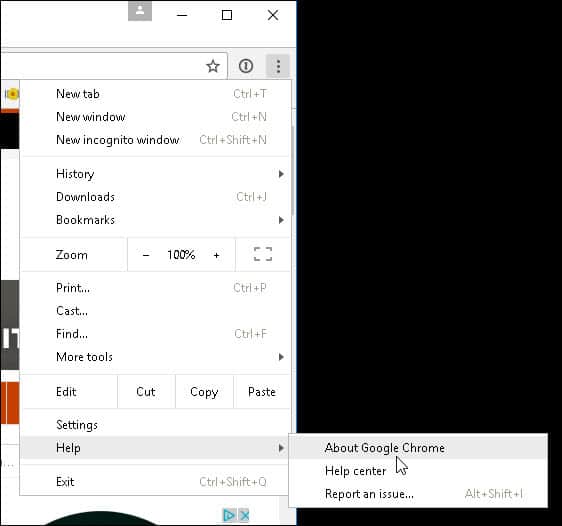
2. Zobrazí se aktuální verze, kterou používáte, a že je k dispozici aktualizace. Klikněte na Znovu spusťte, a budete používat nejnovější verzi v žádném okamžiku.
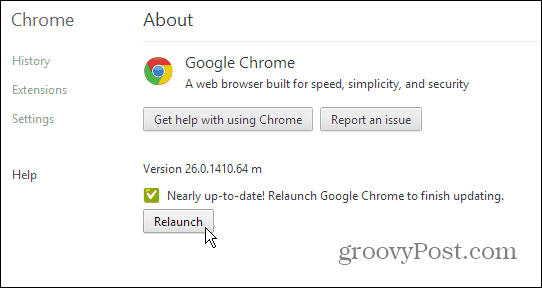
Aktualizujte Google Chrome - možnost 2
1. Rychlý odkaz na výše uvedený proces je pouze napsat: chrome: // chrome / do adresního řádku URL.
2. Tím se dostanete do Chromu, O stránka. Pokud je potřeba aktualizace, stačí kliknout Znovu spusťte.
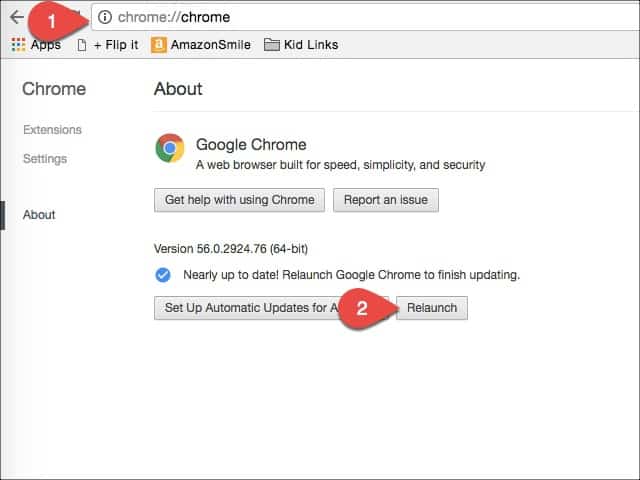
Pokud chcete zůstat na vrcholu věcí a dělatUjistěte se, že váš software je aktuální co nejdříve. Je to skvělý způsob, jak zajistit, že máte nejnovější opravy zabezpečení a nové funkce pro Chrome. Máte kontrolu a ujistěte se, že máte „nejnovější a největší“ místo čekání v prohlížeči na výběr, kdy obdržíte aktualizace. Díky Dan v naší sekci komentářů pro tuto druhou možnost!









Zanechat komentář